- লেখক Abigail Brown [email protected].
- Public 2023-12-17 06:40.
- সর্বশেষ পরিবর্তিত 2025-01-24 12:03.
Adobe Photoshop ব্লেন্ডিং মোডগুলি কীভাবে দুই বা ততোধিক স্তরের রঙগুলি ইন্টারঅ্যাক্ট করে তা প্রভাবিত করে৷ আপনি শুধুমাত্র কয়েকটি ক্লিকের মাধ্যমে আকর্ষণীয় এবং গতিশীল প্রভাব তৈরি করতে তাদের ব্যবহার করতে পারেন। বিভিন্ন ধরণের মিশ্রন মোড এবং তারা যা করে তা তাদের নাম থেকে স্পষ্ট নয়, তবে প্রতিটির একটি নির্দিষ্ট ফাংশন রয়েছে। একবার আপনি পার্থক্যগুলি শিখলে, আপনি সেকেন্ডের মধ্যে বিভিন্ন ধরণের দুর্দান্ত চেহারা পেতে পারেন৷
এখানে ফটোশপ ব্লেন্ডিং মোডগুলি কীভাবে ব্যবহার করবেন আপনার ছবিগুলিকে আশ্চর্যজনক দেখাতে হবে, সেই সাথে সেগুলি কীভাবে কাজ করে তার একটি রাউডাউন রয়েছে৷
এই নিবন্ধের নির্দেশাবলী ফটোশপ CS5 এবং পরবর্তীতে প্রযোজ্য।
কিভাবে ফটোশপ ব্লেন্ডিং মোড ব্যবহার করবেন
ফটোশপে ছয়টি গ্রুপে 29টি ভিন্ন বিকল্প রয়েছে, যা আপনি লেয়ার উইন্ডোতে খুঁজে পেতে পারেন। আপনি কোন টুল ব্যবহার করছেন তার উপর নির্ভর করে, আপনি স্ক্রিনের শীর্ষের কাছে বিকল্প টুলবারে একটি পুল-ডাউনও দেখতে পারেন। বিভিন্ন ধরনের প্রভাব অর্জন করতে তাদের সাথে কীভাবে প্রয়োগ এবং পরীক্ষা করতে হয় তা এখানে রয়েছে৷
- আপনি ফটোশপে পরিবর্তন করতে চান এমন একটি ছবি আমদানি করুন।
-
নতুন স্তর তৈরি করতে লেয়ার উইন্ডোতে নতুন স্তর বোতামটি নির্বাচন করুন।

Image -
ছবির সাথে মিশ্রিত করার জন্য একটি রঙ ব্যবহার করতে, নির্বাচন করুন সম্পাদনা > Fill.

Image বিকল্পভাবে, আপনার কীবোর্ডে Shift+F5 টিপুন।
-
রঙ নির্বাচন করুন।

Image -
রঙ চয়নকারী থেকে একটি রঙ নির্বাচন করুন এবং নির্বাচন করুন ঠিক আছে.

Image -
আপনার রঙ পছন্দ চূড়ান্ত করতে পূর্ণ করুন উইন্ডোতে ঠিক আছে ক্লিক করুন।

Image -
এখন, আপনি শুধুমাত্র আপনার নির্বাচিত রঙের সাথে উপরের স্তরটি দেখতে পাবেন।

Image -
ব্লেন্ডিং মোড প্রয়োগ করতে, উপরের স্তরটি নির্বাচন করুন, তারপরে লেয়ারস উইন্ডোতে পুলডাউন মেনু এ ক্লিক করুন অস্বচ্ছতা.

Image ডিফল্টরূপে, ব্লেন্ডিং মোড মেনু বলবে Normal.
-
মেনু থেকে বিভিন্ন বিকল্প নির্বাচন করুন কিভাবে তারা অন্তর্নিহিত চিত্রকে প্রভাবিত করে।

Image Adobe CC 2019 এবং পরবর্তীতে, এটি যে পরিবর্তনগুলি করবে তার পূর্বরূপ পেতে আপনাকে শুধুমাত্র মোডগুলির উপর মাউস করতে হবে৷ পূর্ববর্তী সংস্করণগুলিতে, এটি কী করে তা দেখতে আপনাকে অবশ্যই একটি মোড নির্বাচন করতে হবে৷
- আপনার পছন্দের প্রভাব তৈরি করতে বিভিন্ন রঙ এবং মোড নিয়ে পরীক্ষা করুন। আপনি যে স্তরগুলি মিশ্রিত করছেন তাতে অস্বচ্ছতা সামঞ্জস্য করে আপনি কিছু মোডের তীব্রতাকেও প্রভাবিত করতে পারেন৷
টুল দিয়ে ফটোশপ ব্লেন্ডিং মোড কিভাবে ব্যবহার করবেন
আপনি ফটোশপের ব্লেন্ডিং মোড দিয়ে শুধু একটি ছবিতে রঙ লাগানোর চেয়ে আরও অনেক কিছু করতে পারেন৷ আপনি প্রভাব স্থানীয়করণ করতে নির্বাচন সরঞ্জাম ব্যবহার করতে পারেন. একটি মিশ্রণ তৈরি করতে আপনি একটি একক স্তরে রঙের বিভিন্ন ব্লকও ব্যবহার করতে পারেন৷
বুরুশ, পেইন্ট বাকেট এবং আকৃতির মতো কিছু সরঞ্জামের একটি ডেডিকেটেড ব্লেন্ডিং মোড মেনু রয়েছে যা আপনাকে আরও নিয়ন্ত্রণ দেয়। এটি অপাসিটির পাশে অপশন বারে রয়েছে। আপনি যে মোডটি নিয়োগ করতে চান তা নির্বাচন করুন এবং তারপরে প্রভাবগুলি দেখতে সাধারণভাবে সরঞ্জামটি ব্যবহার করুন৷
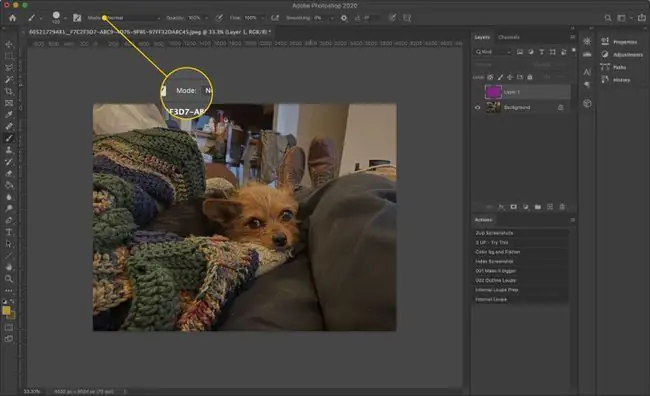
ফটোশপে ব্লেন্ডিং মোডের প্রকার
আপনি ব্লেন্ডিং মোড ব্যবহার করা শুরু করার আগে, সেগুলি কী করে সে সম্পর্কে আপনার একটি প্রাথমিক ধারণা থাকতে পারে৷ এখানে কিছু শর্ত রয়েছে যা প্রতিটি ব্লেন্ডার কী করে তা বোঝার জন্য উপযোগী হবে:
- বেস রঙ: যে রঙটি ইতিমধ্যেই স্তরে রয়েছে।
- ব্লেন্ড কালার: আপনি যেটি প্রয়োগ করছেন, যেমন, ব্রাশ টুল দিয়ে।
- ফলাফলের রঙ: ব্লেন্ডিং মোড বেস এবং ব্লেন্ড রঙে কাজ শেষ করার পরে চূড়ান্ত ফলাফল।
একটি সাধারণ উদাহরণ হিসাবে, যদি আপনার কাছে এক কাপ জল থাকে যাতে নীল ফুড ডাই (বেস কালার) থাকে এবং তাতে কয়েক ফোঁটা হলুদ ফুড ডাই (ব্লেন্ড কালার) যোগ করেন, ফলাফলের রঙ (এগুলিকে একত্রে মেশানো থেকে) সবুজ।
ফটোশপের ব্লেন্ডিং মোড, তবে, শুধুমাত্র রং মিশ্রিত করার চেয়ে আরও বেশি কিছু করে। এখানে সমস্ত মোড এবং তারা কি করে।
সমস্ত টুল একই মিশ্রণের বিকল্প ব্যবহার করতে পারে না। এটি সমস্ত উপলব্ধ পছন্দগুলির একটি সম্পূর্ণ তালিকা৷ আপনার ছবির বিটরেটের উপর নির্ভর করে, আপনি কিছু মিশ্রন মোডে অ্যাক্সেস হারাতে পারেন। আপনি স্তর বা সরঞ্জামগুলিতে প্রয়োগ করছেন কিনা তার উপর নির্ভর করে ব্লেন্ডিং মোডগুলিও ভিন্নভাবে আচরণ করতে পারে৷
স্বাভাবিক
ব্লেন্ডিং মোডের সাধারণ গ্রুপ একটি ডিফল্ট গ্রুপ। ফলাফলের রঙ সর্বদা ব্লেন্ড কালার, বেস কালার বা উভয়ই মিশ্রিত হবে।
- স্বাভাবিক: ফলাফলের রঙ মিশ্রিত রঙের মতোই। সাধারণ মোড হল ডিফল্ট বিকল্প যা কিছু পরিবর্তন করে না; যদি আপনি ব্রাশ টুল দিয়ে সবুজ ব্যবহার করেন, তাহলে পিক্সেল সবুজ হবে।
- Dissolve: ফটোশপ এলোমেলোভাবে স্তরের অস্বচ্ছতার উপর ভিত্তি করে প্রতিটি পিক্সেলের রঙ বেছে নেয়। উদাহরণস্বরূপ, যদি আপনি 50% অস্বচ্ছতায় হলুদ রঙের নীল রঙে ব্রাশ করেন, তাহলে অর্ধেক পিক্সেল হলুদ এবং অর্ধেক হবে নীল।
- পিছনে: আপনার টুল শুধুমাত্র স্বচ্ছ (যেমন, "খালি") পিক্সেলকে প্রভাবিত করবে।
- পরিষ্কার: আপনার টুলটি পরিবর্তন করা পিক্সেলগুলিকে স্বচ্ছ করে তুলবে।
অন্ধকার
দ্য ডার্কেন গ্রুপ সবসময় আপনার শুরুর চেয়ে গাঢ় রঙে পরিণত হয়। সাধারণত, এই ব্লেন্ডিং মোডগুলির কোনটিই বেস বা মিশ্রিত রং বা স্তরগুলিতে কালোকে প্রভাবিত করে না।
- গাঢ়: ফটোশপ বেস রঙের যেকোনো পিক্সেলকে গাঢ় রঙের মিশ্রিত রঙের সাথে প্রতিস্থাপন করে। ফলাফল দুটির সংমিশ্রণ।
- Multiply: বেস কালার এবং ব্লেন্ড কালারের RGB মানকে গুন করে তারপর 255 দিয়ে ভাগ করে ফলাফলের রঙ তৈরি করে। উদাহরণস্বরূপ, খাঁটি লাল (RGB 255, 0, 0) এবং 50% ধূসর (RGB 128, 128, 128) এর ফলে 128, 0, 0. মান সহ একটি গাঢ় লাল রঙ হয়
- কালার বার্ন: ফটোশপ বেস এবং মিশ্রিত রঙের মধ্যে বৈসাদৃশ্য বাড়ায় বেসটিকে গাঢ় করতে।
- লিনিয়ার বার্ন: ফটোশপ বেস কালার গাঢ় করতে উজ্জ্বলতা হ্রাস করে।
- গাঢ় রঙ: ফটোশপ বেস এবং মিশ্রিত রঙের মধ্যে গাঢ় মান প্রদর্শন করে কোনো স্বতন্ত্র ফলাফলের রঙ ছাড়াই।
হালকান
লাইটেন গ্রুপের মোডগুলো ডার্কেন গ্রুপের মোডগুলোর বিপরীত। তারা সাধারণত বেস বা রঙ বা স্তর মিশ্রিত সাদা প্রভাবিত করে না, এবং তারা সবসময় একটি হালকা প্যালেট তৈরি করে।
- Lighten: হালকা হল অন্ধকারের বিপরীত: ফলাফলের রঙ হল বেস বা মিশ্রনের হালকা।
- Screen: স্ক্রীন হল Multiply এর বিপরীত। বেস এবং মিশ্রিত রঙের গুণফল খুঁজে বের করার পরিবর্তে, স্ক্রীন তাদের বিপরীতকে গুন করে এবং 255 দ্বারা ভাগ করে। ফলাফলের রঙটি সেই উত্তরের বিপরীত। সুতরাং উপরে থেকে লাল এবং 50% ধূসর উদাহরণ ব্যবহার করে, স্ক্রীন 0, 255, 255 কে 128, 128, 128 দ্বারা গুণ করে এবং 255 দ্বারা ভাগ করে 0, 128, 128 এর মান পেতে। ফলাফলের রঙ হল বিপরীত, একটি হালকা রিড 255, 128, 128 এর মান সহ।
- কালার ডজ: ফটোশপ বেস এবং মিশ্রিত রঙের মধ্যে বৈসাদৃশ্য কমিয়ে বেস হালকা করে। কালার ডজ হল কালার বার্নের বিপরীত।
- লিনিয়ার ডজ (যোগ করুন): ফটোশপ বেসের মান যোগ করে এবং রঙগুলিকে একত্রিত করে।
- হালকা রঙ: ফটোশপ বেস এবং মিশ্রিত রঙের মধ্যে হালকা মান প্রদর্শন করে কোন স্বতন্ত্র ফলাফলের রঙ ছাড়াই। হালকা রঙ গাঢ় রঙের বিপরীত।
কন্ট্রাস্ট
কন্ট্রাস্ট গ্রুপ ব্লেন্ড রঙকে আলোর উৎস হিসেবে বিবেচনা করে বেস এবং ব্লেন্ড রঙের মধ্যে বৈসাদৃশ্যের মান পরিবর্তন করে এবং উন্নত করে। প্রক্রিয়াগুলি সাধারণত ডার্কেন এবং লাইটেন ব্লেন্ডিং মোডের সংমিশ্রণ। এই মিশ্রন মোডগুলি 50% ধূসর ক্ষেত্রগুলি সরিয়ে দেয়৷
- ওভারলে: ফটোশপ বেস রঙের হালকা অংশগুলিতে একটি স্ক্রীন প্রয়োগ করে এবং অন্ধকার অংশগুলিকে গুণ করে।
- নরম আলো: মিশ্রিত রঙ 50% ধূসরের চেয়ে হালকা হলে নরম আলো একটি হালকা প্রয়োগ করে; মিশ্রণের রঙ গাঢ় হলে এটি একটি গাঢ় প্রযোজ্য।
- হার্ড লাইট: ফলাফলটি হবে একটি উজ্জ্বল মিশ্রণের রঙের মান এবং গাঢ় রঙের জন্য একটি গুণফল।
- ভিভিড লাইট: ফটোশপ বেস রঙের বৈসাদৃশ্য সমন্বয় করে (যেমন, একটি কালার বার্ন বা কালার ডজ) মিশ্রণের রঙ 50% ধূসরের চেয়ে হালকা বা গাঢ় কিনা তার উপর নির্ভর করে.
- লিনিয়ার লাইট: মিশ্রিত রঙ 50% ধূসরের চেয়ে হালকা বা গাঢ় কিনা তার উপর নির্ভর করে লিনিয়ার লাইট একটি লিনিয়ার বার্ন বা লিনিয়ার ডজ (যোগ) করে।
- পিন লাইট: মিশ্রিত রঙ 50% ধূসরের চেয়ে হালকা হলে, ফটোশপ গাঢ় পিক্সেল প্রতিস্থাপন করে। একটি গাঢ় মিশ্রিত রঙ ফটোশপকে লাইটার পিক্সেল প্রতিস্থাপন করে।
- হার্ড মিক্স: হার্ড মিক্স একটি চরম মিশ্রন মোড যা বেস এবং মিশ্রিত রঙের RGB মান যোগ করে। প্রতিটি মানের জন্য, যোগফল 255 বা তার বেশি হলে, এটি 255 হয়ে যায়। যোগফল 255 থেকে কম 0 থেকে বৃত্তাকারে নেমে আসে। ফলাফলের রঙগুলি নিম্নলিখিতগুলির মধ্যে একটি হবে: সাদা, কালো, লাল, সবুজ, নীল, হলুদ, ম্যাজেন্টা বা সায়ান
তুলনামূলক
তুলনামূলক গোষ্ঠীর মিশ্রণের মোডগুলি বেস এবং মিশ্রিত রঙের মধ্যে পার্থক্যের উপর ফোকাস করে৷
- পার্থক্য: ফলাফলের রঙ হল বেস এবং মিশ্রিত রঙের মানগুলির মধ্যে পার্থক্য। এটি সর্বদা কম উজ্জ্বলটিকে আরও উজ্জ্বল থেকে বিয়োগ করে৷
- বর্জন: বর্জন পার্থক্যের অনুরূপ, তবে ফলাফলের রঙে মোড তৈরি করা রঙের তুলনায় কম বৈসাদৃশ্য রয়েছে।
- বিয়োগ: ফটোশপ বেস কালার থেকে মিশ্রিত রঙ বিয়োগ করে, নেতিবাচক মান শূন্য পর্যন্ত বৃত্তাকার করে।
- ডিভাইড: ফটোশপ বেস কালারকে মিশ্রিত রঙ দিয়ে ভাগ করে।
রঙ
রঙের গোষ্ঠীতে ব্লেন্ডিং মোডগুলি বেসের বিভিন্ন গুণাবলীকে একত্রিত করে এবং রঙগুলিকে (যেমন: হিউ, স্যাচুরেশন এবং উজ্জ্বলতা) মিশ্রিত করে ফলাফলের রঙ তৈরি করে৷
- Hue: ফলাফলের রঙে বেস রঙের উজ্জ্বলতা এবং স্যাচুরেশনের সাথে মিশ্রিত রঙের আভা রয়েছে।
- স্যাচুরেশন: ফলাফলে মিশ্রিত রঙ এবং বেসের উজ্জ্বলতা এবং আভা রয়েছে।
- রঙ: ফলাফলের রঙে মিশ্রিত রঙের আভা এবং স্যাচুরেশন এবং বেসের উজ্জ্বলতা রয়েছে।
- উজ্জ্বলতা: ফলাফলটি মিশ্রিত রঙের উজ্জ্বলতা এবং বেসের আভা এবং স্যাচুরেশন রয়েছে।
ফটোশপ ব্লেন্ডিং মোডের জন্য ব্যবহার
এখন আপনি জানেন যে মিশ্রন মোডগুলি কোথায় এবং সেগুলি কী করে, আপনি কীভাবে সেগুলি ব্যবহার করতে পারেন তার জন্য এখানে কিছু পরামর্শ রয়েছে৷
- দ্রবীভূত করুন: একটি শক্ত পটভূমিতে চক-এর মতো প্রভাব তৈরি করতে ব্রাশ টুল ব্যবহার করুন।
- হার্ড মিক্স: একরঙা, পপ-আর্ট স্টাইল তৈরি করতে ব্যবহৃত হয়।
- কন্ট্রাস্ট: অতিরিক্ত বা কম প্রকাশ করা ফটোগ্রাফ দ্রুত ঠিক করতে কনট্রাস্ট গ্রুপে মোড ব্যবহার করুন।
- পরিষ্কার: স্বচ্ছ আকার তৈরি করে সহজেই স্টেনসিল প্রভাব তৈরি করতে এটি ব্যবহার করুন।
- স্ক্রিন: এই মিশ্রন মোডটি ছবি একত্রিত করতে বা টেক্সচার যোগ করার জন্য ভালো। উদাহরণস্বরূপ, আপনি একটি ভিন্ন মেজাজ তৈরি করতে একটি শহরের একটি শটের উপর কুয়াশার ছবি স্ক্রীন করতে পারেন৷






